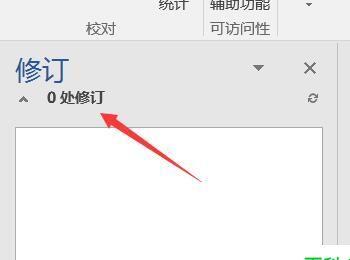有时在制作word文档时,需要对内容进行修订,然而有些小伙伴们却不知道怎么使用修订工具,这里小编就给大家分享怎么使用修订工具。

操作方法
-
01
双击打开word,在打开页面单击新建空白文档,页面自动切换到主页面,输入字体调整文字如图所示。

-
02
单击审阅选项卡,在审阅选项卡功能区,修订组单击修订,弹出下拉菜单。
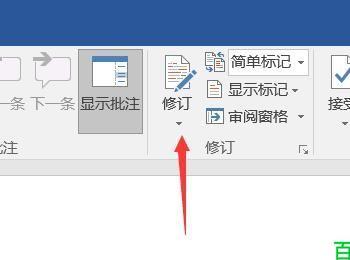
-
03
在下拉菜单中,单击修订,被单击的修订按钮,成灰色凹下去。效果对比图片可知。
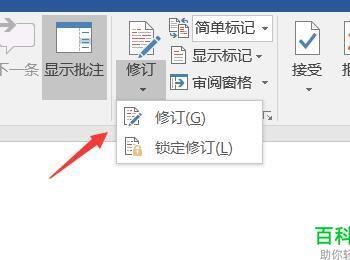
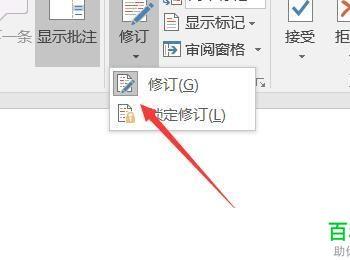
-
04
把鼠标光标移动要修订的字体后面,然后按Backspace键删除要修订的内容,删除标字。


-
05
在删除,标,字的位置,输入,的,字。

-
06
在审阅功能区,修订组中,单击简单标记右侧灰色按钮,弹出下拉菜单。
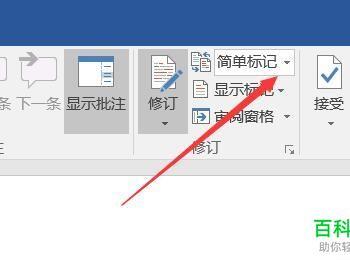
-
07
在下拉菜单中单击所有标记,页面就会显示被修订的内容,与修订后的内容。
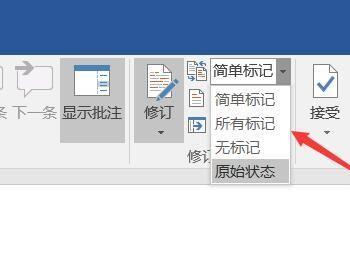

-
08
在审阅功能区,修订组中,单击审阅窗格,右侧按钮。
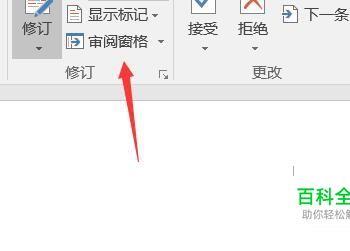
-
09
在下拉菜单中,选择自己喜欢的审阅窗格,这里我们选择垂直审阅窗格,在左侧弹出修订窗口。
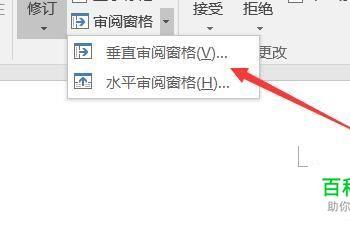
-
10
窗口顶端显示修订的项数,在窗口正文处显示,删除内容与插入内容,及修订人员。提示,要明白修订窗口,所有内容的具体含义。

-
11
如果对修订不满意,就在审阅功能区,更改组单击拒绝下方按钮。在弹出的下拉菜单中,根据情况选择拒绝修订的类型。
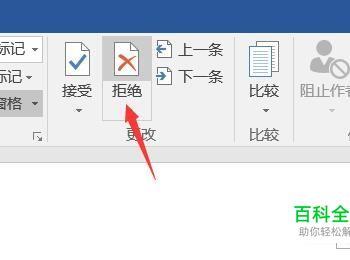
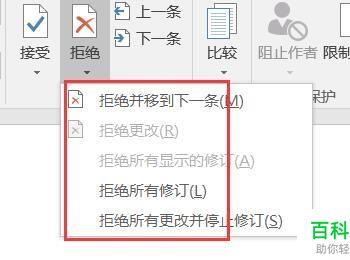
-
12
如果对修订比较满意,就单击接受下方按钮,根据情况选择接受类型,这里我们选择接受所有修订。

-
13
修订完成,字体彻底被替换掉,效果如图所示。